发布时间:2023-09-15 15:20:14 来源:转转大师 阅读量:12719
跳过文章,直接图片转PDF在线转换免费>> AI摘要
AI摘要本文介绍了两种将图片文件转换成pdf文件的方法。方法一通过使用在线工具,上传要转换的图片并进行自定义设置,最后点击开始转换并下载即可。方法二利用转转大师批量图片转pdf,选择“图片转pdf”功能,导入需要处理的图片,设置保存路径后点击“开始转换”按钮,待转换完成后可打开或查看pdf文件。两种方法根据个人需求和偏好选择,确保转换结果的准确性和可读性。
摘要由平台通过智能技术生成
我们平时难免会遇到需要将图片文件转换成pdf文件进行传送,那么图片怎么转换成pdf呢?接下来就让小编来教你如何操作。
操作如下:
1、打开网址(https://pdftoword.55.la/jpg-to-pdf/)可以看到一个转换界面。

2、自定义转换设置的一些条件可以选择

3、点击中间的“选择文件”上传要转换的图片。

4、上传要转换的图片,需要设置自定义选项的可以设置一点,然后点击开始转换。

5、转换完成,点击立即下载就可以了。
操作如下:
1、我们打开转转大师转换器,在上方的菜单栏中选择“pdf转换”,再从左侧的“其它转pdf”中选择所需要的功能,如:本次需要将图片转换成pdf,则选择“图片转pdf”。

2、将需要处理的图片导入转换器中。总共有两种方式:1、点击编辑器中间的“+”号添加;2、把图片直接拖入转换器中指定的方框内。具体操作如下图所示:
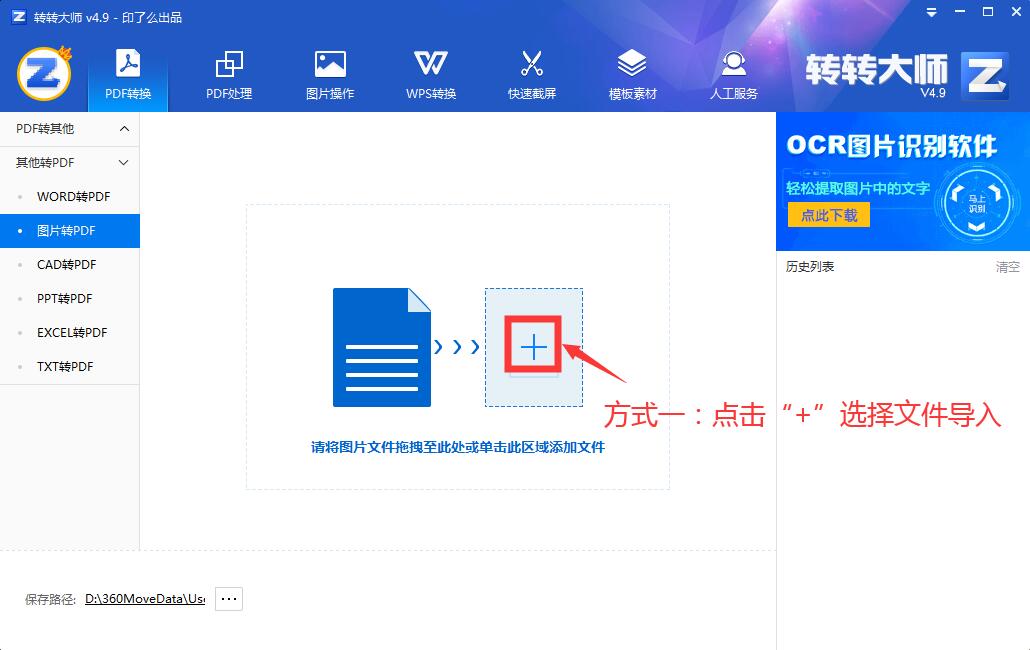
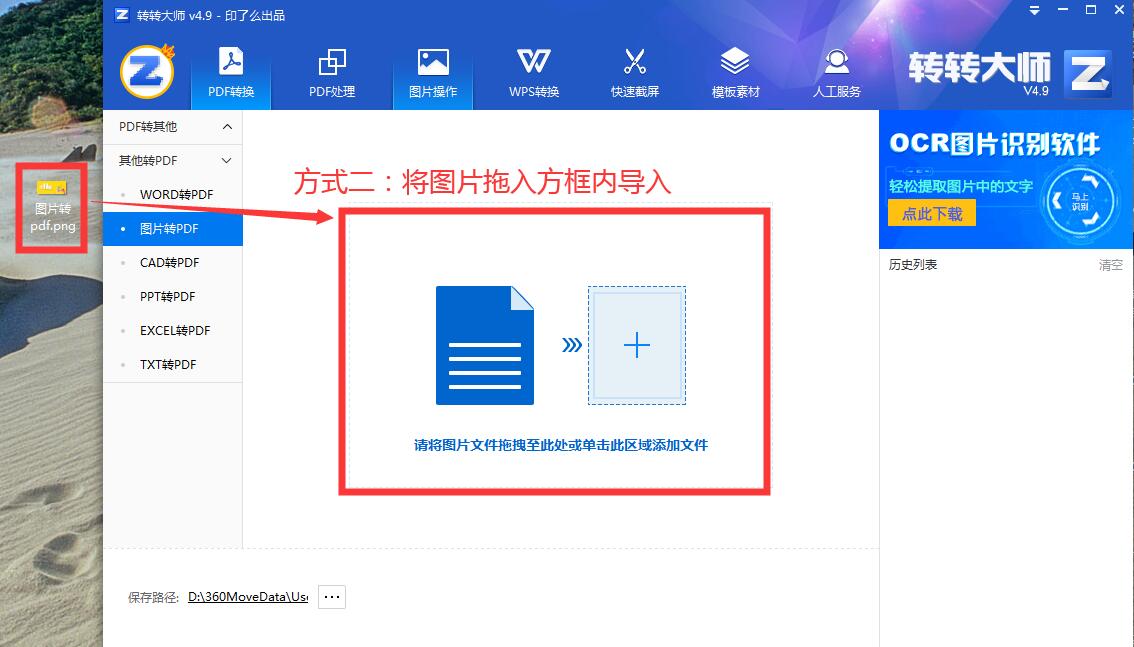
3、图片导入转换器后,状态栏下会显示为“等待转换”;转换器左下方可选择保存路径。
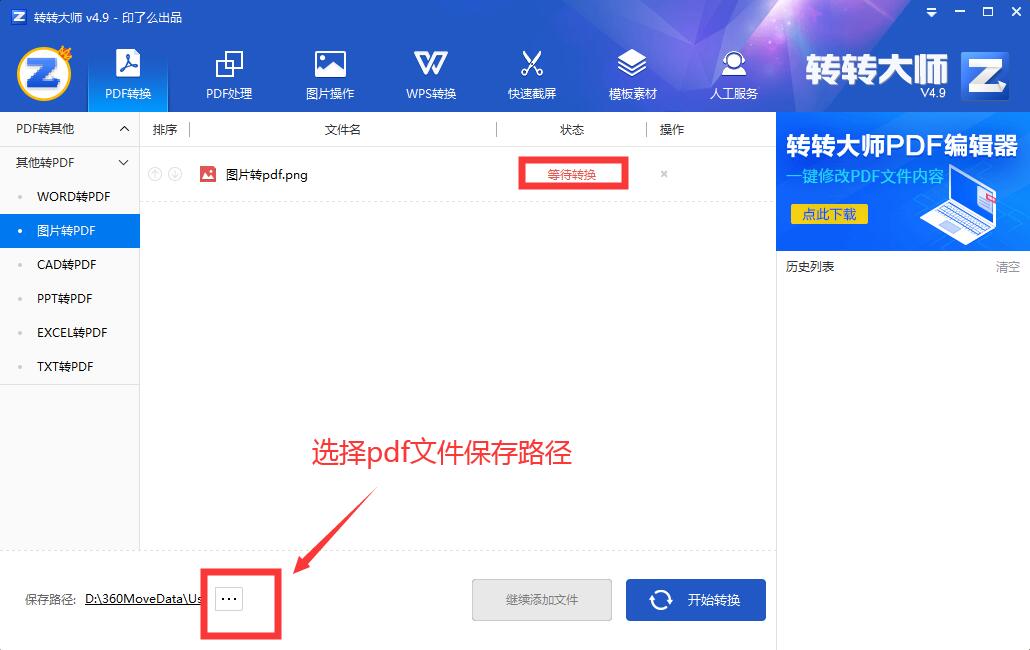
4、设置好保存路径后,就可以点击右下角的“开始转换”按钮,进行文件转换。
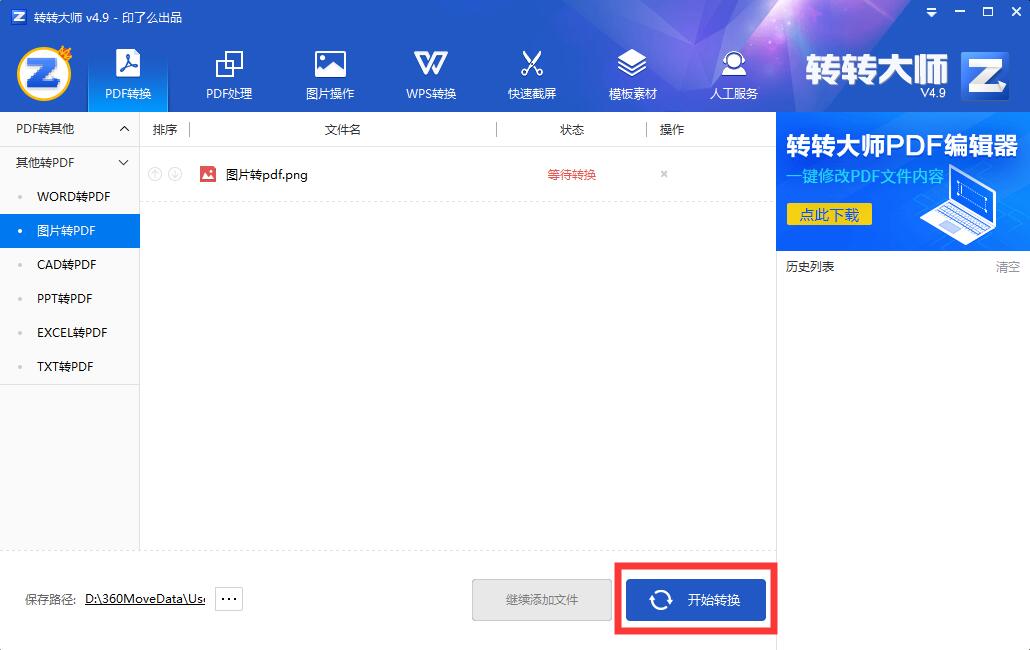
5、稍等片刻,待状态栏下显示绿色的小勾,即表示转换完成。点击操作栏下的“打开”按钮,打开转换完成的pdf文件;或点击后侧文件夹图标,打开pdf文档所在的文件夹位置。
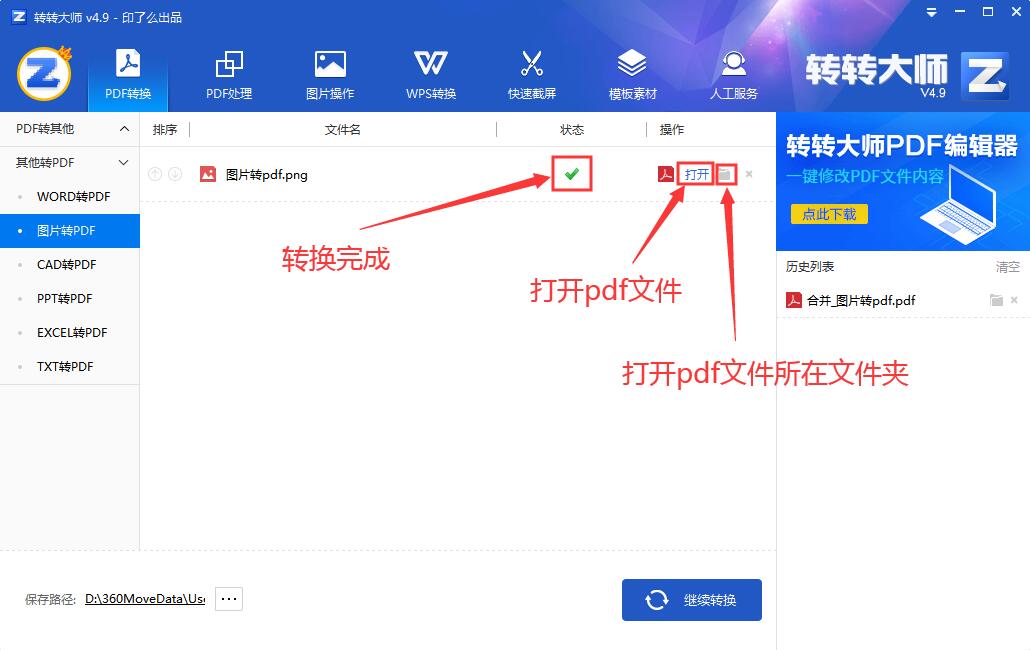
6、下面来看图片转换结果,左边是转换前的图片文件,右边是转换后的pdf文件。转转大师图片转pdf还原度基本在95%以上,如果在使用中遇到问题,可以随时咨询客服。
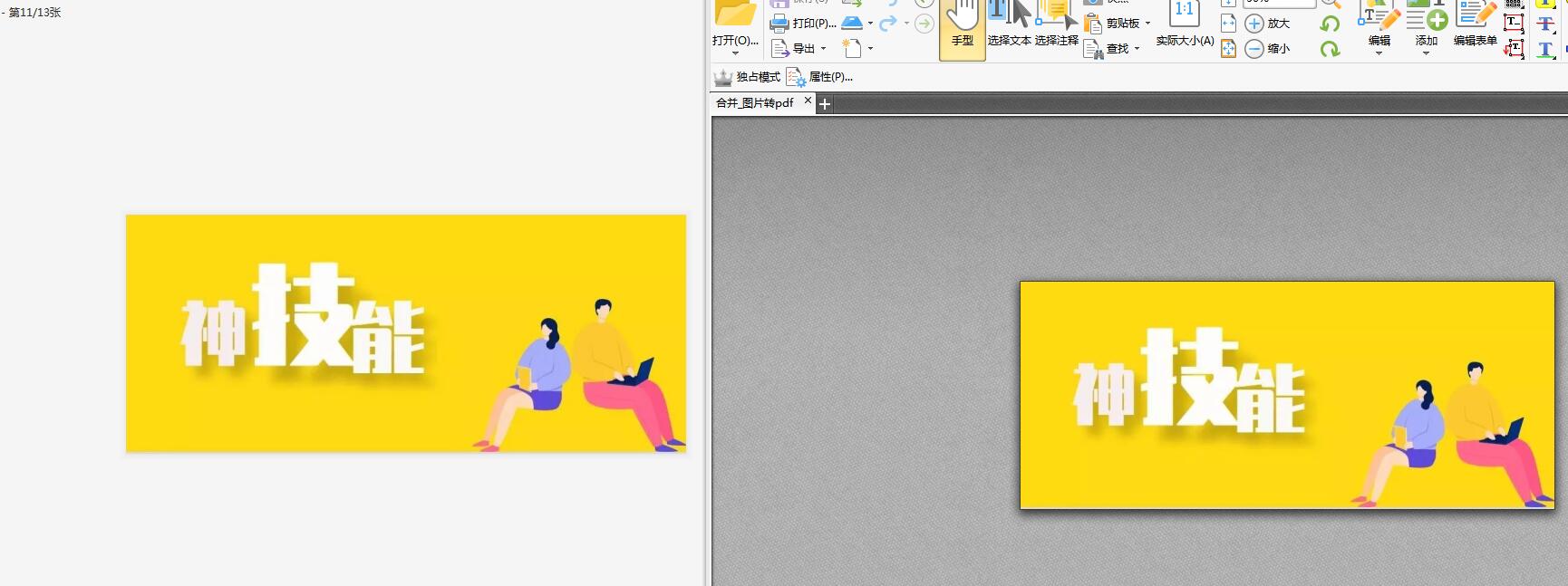
以上就是图片怎么转换成pdf的二种方法,总的来说,选择哪种方法取决于个人需求和偏好。无论使用哪种方法,都需要确保CAD文件中的所有元素都正确显示在PDF文件中,以确保转换结果的准确性和可读性。
【图片怎么转换成pdf?二种方法轻松转换!】相关推荐文章: 返回转转大师首页>>
我们期待您的意见和建议: